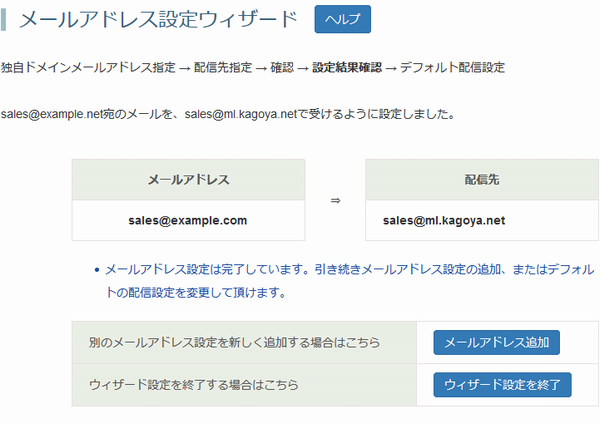サポートトップ オンラインマニュアル メーリングリスト管理 メーリングリスト基本設定
メーリングリストのご利用手順を説明いたします。
メーリングリストについての詳細は下記のページをご参照ください。
メーリングリストについて
※ コントロールパネル内で移動する場合は、次の操作を行ってください。
上部メニューの「メール」から「メーリングリスト」の「メーリングリスト基本設定」をクリックします。
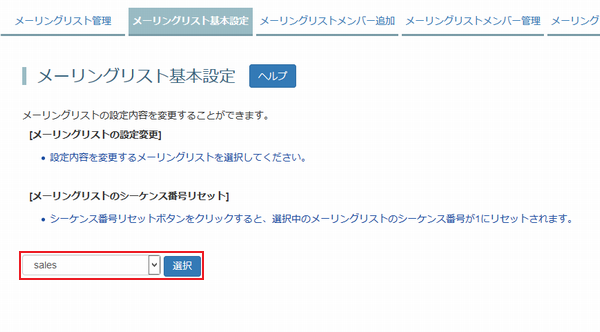
選択メニューから、編集するメーリングリストを選択し「選択」をクリックします。
メーリングリストの設定内容が表示されます。
必要に応じて設定内容を変更します。
| 既定のMLアドレス | メーリングリストの投稿用メールアドレスが表示されます。
|
|
|---|---|---|
| 独自ドメインのMLアドレス | メーリングリストの投稿用メールアドレスを、「既定のMLアドレス」ではなく、独自ドメインのメールアドレスにする場合、
|
|
| 投稿許可 | メーリングリストに登録されていないメールアドレスからの投稿を許可するかどうかメニューから選択できます。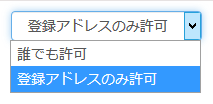 |
|
| サブジェクトタグ | 付加するタグの形式 | メーリングリストで配信されるメールの件名の先頭に付加するタグ(文字列)の形式をメニューから選択できます。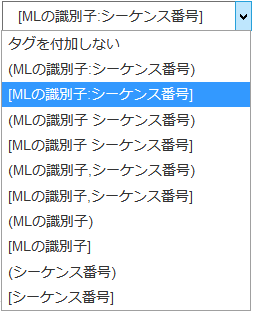 |
| MLの識別子 | メーリングリストで配信されるメールの件名の先頭に付加されるタグの識別子(どのメーリングリストから配信されたメールか識別するための文字列)を設定します。 | |
| シーケンス番号の桁数 | メーリングリストで配信されたメールの通し番号の桁数を設定します。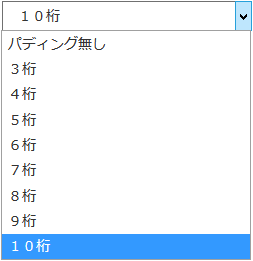
|
|
|
例)次の内容で設定した場合、メーリングリストに「テスト1」という件名でメールを送信すると、配信されるメールの件名は下記のように表示されます。

|
||
| 差出人をMLアドレスに置き換える | 一部の携帯電話では、返信しようとすると、「Reply-to :(メーリングリストのアドレス)」ではなく、「From :(差出人メールアドレス)」に返信をするものがあります。
|
|
| MLからの通知メール設定 | ML管理者アドレス | メーリングリストから管理者宛に送信される通知メールの受け取りアドレスを設定してください。 設定したメールアドレスには、投稿を許可していないメールアドレスからメーリングリストへ投稿があった場合などに、メーリングリストから通知メールが届きます。 |
| 通知メールに付与するML識別子 | メーリングリストからの通知メールの件名の末尾に付加される識別子(どのメーリングリストからの通知メールか識別するための文字列)を設定します。 | |
| メールヘッダーの強制書き換え | 差出人(From) | 初期状態では、メーリングリストに投稿したメール送信者のメールアドレスが、差出人(From)として設定されます。 差出人(From)を「表示名<アドレス>」の形式で書き換えることができます。
|
| 宛先(To) | 初期状態では、メーリングリストのアドレスが、宛先(To)として設定されます。 宛先(To)を「表示名<アドレス>」の形式で書き換えることができます。
|
|
| 返信先(Reply-To) | 初期状態では、メーリングリストのアドレスが、返信先(Reply-To)として設定されます。 登録メールアドレス以外からの投稿を許可している場合、登録メールアドレス以外の差出人からのメールに返信しても、メーリングリストにしか返信されません。 返信先(Reply-To)を書き換えることで、返信先(Reply-To)に、登録メールアドレス以外の差出人を含めることができます。 また、返信先(Reply-To)に特定のメールアドレスを追加したり、返信先(Reply-To)からメーリングリストのアドレスをはずすこともできます。 |
|
設定が完了した「変更」をクリックします。
変更する場合は「OK」をクリックします。

基本設定画面の一番下の「現在のシーケンス番号」を確認します。

シーケンス番号を「1」に戻す場合は「シーケンス番号リセット」をクリックします。
コントロールパネル:コントロールパネル > メール > ドメイン設定 > メールアドレス追加
※ コントロールパネル内で移動する場合は、次の操作を行ってください。
上部メニューの[メール]から[ドメイン設定]の[メールアドレス追加]をクリックします。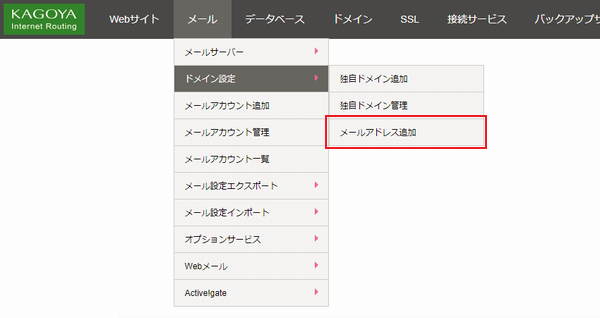
| @より前 | 任意の文字列 |
|---|---|
| @より後 | 「独自ドメインのMLアドレス」に利用する独自ドメインを選択します。 |
「次へ進む」をクリックします。
※ メニューに利用する独自ドメインが表示されない場合は、事前に独自ドメインの追加が必要です。
「独自ドメイン追加」にお進みください。
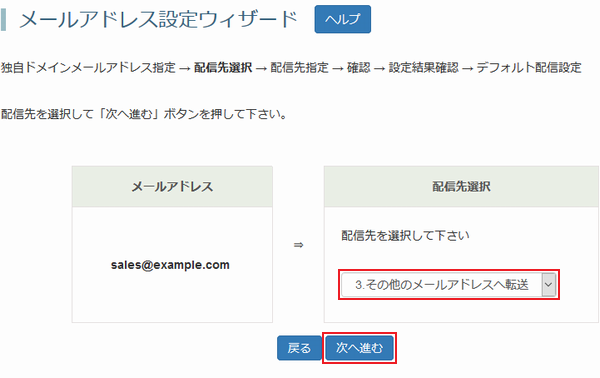
メニューから「その他のメールアドレスへ転送」を選択します。
| 配信先選択 | 「その他のメールアドレスへ転送」を選択します。 |
|---|
「次へ進む」をクリックします。
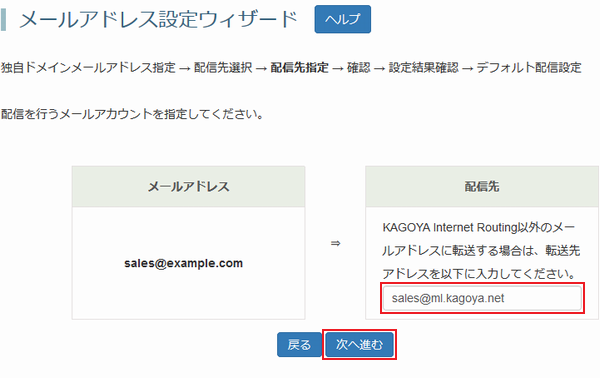
次の項目を入力します。
| 配信先 | 「既定のMLアドレス」を入力します。
|
|---|

間違いがなければ「次へ進む」をクリックします。